Propaganda
 Usando Executar e o comando msconfig para exibir a configuração do sistema do Windows, é como modificamos a maioria das funcionalidades de inicialização do nosso PC. É a maneira básica de alterar nossas opções de inicialização, programas de inicialização e serviços em segundo plano.
Usando Executar e o comando msconfig para exibir a configuração do sistema do Windows, é como modificamos a maioria das funcionalidades de inicialização do nosso PC. É a maneira básica de alterar nossas opções de inicialização, programas de inicialização e serviços em segundo plano.
Embora esse recurso do Windows consiga concluir o trabalho, os desenvolvedores de terceiros sempre procuram o resgate e parecem ir além. A melhor prova disso neste exemplo teria que ser Autoruns Obtenha a inicialização do seu computador sob controle com autoruns consulte Mais informação , um aplicativo com qualidade suficiente para ser apresentado no Sysinternal Suite no site oficial da Microsoft! Se você é um administrador de sistemas obcecado em ajustar sua máquina Windows, não duvido que você já tenha ouvido falar dela.
Starter, um aplicativo do CodeStuff, é incrivelmente semelhante ao Autoruns. É quase como outro sabor do aplicativo. Neste artigo, quero apresentar a você o Starter e alguns de seus recursos e diferenças em relação aos Autoruns.
Clique aqui para acessar o site oficial da Starter!
O Starter está listado como compatível com Windows 9x, Me, NT, 2000, XP, 2003 e Vista. Executei o Starter no Windows 8 Pro e funciona como um encanto. Estou confiante de que também funciona em máquinas com 7.
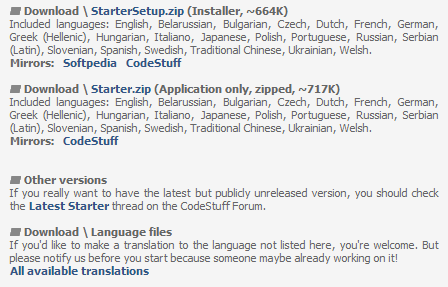
Ele está disponível como instalação e arquivo portátil. Ambos os downloads têm cerca de 700 KB de tamanho. O site também fornece vários arquivos de idiomas diferentes para traduções do Starter, o que representa um grande esforço da parte deles.
Iniciantes
A abertura do aplicativo exibirá, por padrão, seus aplicativos de inicialização do Windows.
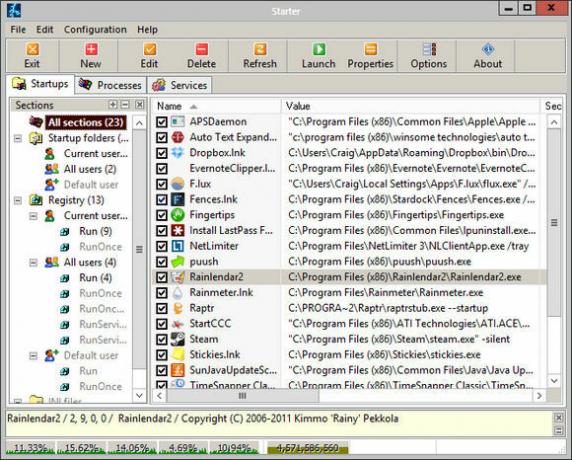
Clicar com o botão direito do mouse em um item da lista oferece um grande número de opções, muito mais extensas do que o que a Microsoft permite em suas Configurações do Sistema. Você pode executar ações básicas, como desativar ou excluir completamente um item, iniciá-lo ou opções mais avançadas, como explorar a chave associada no registro do Windows.

No painel à esquerda, você detalha as diferentes áreas em que seus itens de inicialização podem existir. Os aplicativos que executam uma atualização ou verificação devem ser encontrados no diretório Executar Uma Vez guia, por exemplo.
Processos
Sob essa guia, todos os processos em execução do Windows são exibidos.
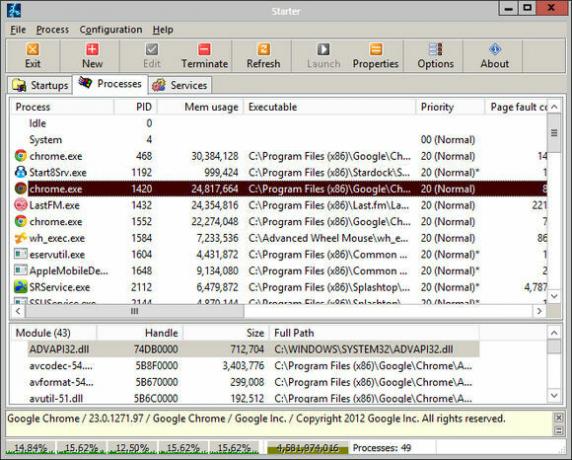
Essa guia também oferece uma exibição em painel duplo, mas posicionada verticalmente (em vez de horizontalmente). A metade superior mostra seus processos e a metade inferior mostra os módulos associados a esses processos (que devem ser considerados importantes apenas para o usuário mais experiente).
As opções do botão direito do mouse aqui não são mais abrangentes do que as oferecidas no Gerenciador de tarefas, além de poder exportar seus processos em execução para um arquivo HTML ou pesquisar automaticamente na Internet informações sobre o processo.

Se nada mais, essa guia é útil para poder classificar processos por dados não fornecidos no Gerenciador de Tarefas, como seu pool não paginado.
Serviços
A guia Serviços também se parece muito com o que é oferecido na Configuração do sistema por padrão.
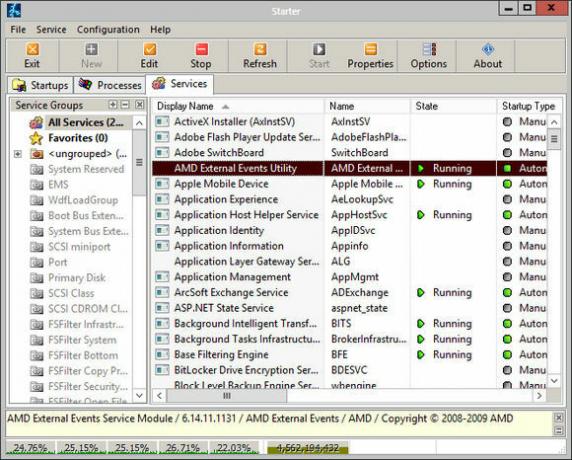
O que eu aprecio são os visuais desta lista, permitindo que você veja se um processo é ativado ou desativado mais facilmente por ícones, em vez de apenas texto simples. As entradas do botão direito do mouse permitem acesso imediato ao início, parada ou reinicialização de um serviço. Você também pode optar por habilitá-los ou desabilitá-los.

Você também pode adicionar determinados serviços a uma lista de Favoritos. Esta é apenas uma lista filtrada que oferece acesso fácil aos serviços na lista que você marcou como favoritos. Eu recomendo isso para jogadores, por exemplo, que ativam ou desativam determinados processos repetidamente diariamente.
Embora o Starter não traga nada de novo ou inovador ao gerenciamento do sistema Windows, é uma alternativa aceitável à execução automática e alguns podem preferir isso ao software Sysinternals. O que você acha do Starter? A interface é mais simples e fácil de usar ou você prefere o que é oferecido com o Windows? Deixe-me saber nos comentários!
Craig é um empreendedor da Web, comerciante afiliado e blogueiro da Flórida. Você pode encontrar coisas mais interessantes e manter contato com ele no Facebook.


